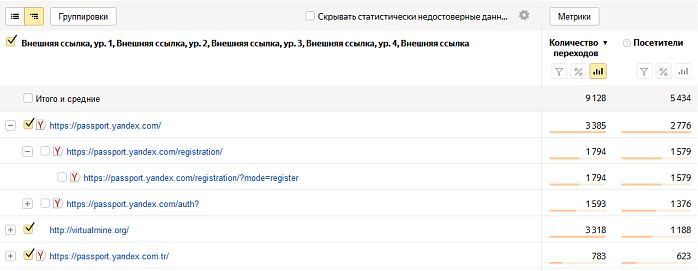Содержание
«Просмотры», «Визиты», «Посетители» | Яндекс.Метрика — Примеры
Следует отличать «Просмотры» ( ), «Визиты» (), «Посетители» ().
| Последовательность действий посетителя | |||
|---|---|---|---|
| первый раз за указанный отчетный период загрузил страницу | 1 | 1 | 1 |
| перезагрузил страницу | 1 | 0 | 0 |
| перешёл на другую внутреннюю страницу | 1 | 0 | 0 |
| более 30 минут ничего не делал ► провёл мышкой ► покинул сайт | 1 | 1 | 0 |
| Итого: | 4 | 2 | 1 |
| Последовательность действий посетителя | |||
|---|---|---|---|
| первый раз за указанный отчетный период загрузил страницу ► покинул сайт | 1 | 1 | 1 |
| в течении 30 минут опять открыл страницу ► покинул сайт | 1 | 0 | 0 |
| Итого: | 2 | 1 | 1 |
| Последовательность действий посетителя | |||
|---|---|---|---|
| первый раз за указанный отчетный период загрузил страницу ► покинул сайт | 1 | 1 | 1 |
| спустя 30 минут опять открыл страницу ► покинул сайт | 1 | 1 | 0 |
| Итого: | 2 | 2 | 1 |
Чем отличается визит от посетителя
Что такое «Посетители»
Графа «Посетители» показывает количество уникальных посетителей за отчётный период. Посетитель (человек или бот) считается уникальным, если обладает неповторимым набором характеристик (IP-адрес, браузер, ОС, cookies и др.).
Посетитель (человек или бот) считается уникальным, если обладает неповторимым набором характеристик (IP-адрес, браузер, ОС, cookies и др.).
| Отчёт за период | |
|---|---|
| 01.01.2000 | 1 |
| 02.01.2000 | 1 |
| 03.01.2000 | 0 |
| с 01.01.2000 по 03.01.2000 | 1 |
Почему с 01.01.2000 по 03.01.2000 количество уникальных посетителей 1? — Потому что и 01.01.2000, и 02.01.2000 на сайте был один и тот же посетитель. Если составить три отчёта для каждого дня, то он будет учтён как уникум в двух из них. Если же составить отчёт за период с 01.01.2000 по 03.01.2000, то он будет учтён как уникум единожды.
Что такое «Новые посетители»
Графа «Новые посетители» показывает количество уникальных посетителей за отчётный период, которые ранее не появлялись на сайте. Если сделать отчёт за всё время функционирования счётчика, числа в столбцах «Посетители» и «Новые посетители» будут одинаковы.
Что такое «Визиты»
За отчётный период посетитель может совершить несколько визитов. Его уход с сайта не прерывает визит. Визит завершается, когда между действиями посетителя (переходы по ссылкам, нажатия на кнопки, движения мышью) на сайте прошло некоторое время. По умолчанию — 30 минут. Это время можно изменить с помощью опции «Таймаут визита в минутах» (см. « Настройка» — «Основное»)
Что такое « Внутренние переходы» в «Источнике трафика»
Яндекс.Помощь: Внутренние переходы регистрируются, если активность пользователя на сайте прерывается на больший промежуток времени, чем указано в тайм-ауте визита, но пользователь не закрывает окно браузера. После возобновления активности создается новый «визит» пользователя, для которого в качестве источника будет указан этот тип.
| Последовательность действий посетителя | ||
|---|---|---|
| первый раз за указанный отчетный период загрузил страницу ► что-то делал | 1 | — |
| более 30 минут ничего не делал ► что-то делал ► покинул сайт | 1 | + |
Показатель отказов для визита
Визит в Яндекс. Метрики считается отказом, если для него одновременно выполнены следующие условия:
Метрики считается отказом, если для него одновременно выполнены следующие условия:
- за время визита зафиксирован только 1 просмотр страницы;
- продолжительность визита меньше 15 секунд (время можно изменить в коде счётчика).
| Последовательность действий посетителя | Отказ | |
|---|---|---|
| первый раз за указанный отчетный период загрузил страницу ► в течении 15 секунд покинул сайт | 1 | + |
| Последовательность действий посетителя | Отказ | |
|---|---|---|
| первый раз за указанный отчетный период загрузил страницу ► в течении 5 секунд перешёл на другую внутреннюю страницу сайта ► в течении 10 секунд покинул сайт | 1 | — |
| Последовательность действий посетителя | Отказ | |
|---|---|---|
| первый раз за указанный отчетный период загрузил страницу ► спустя 15 секунд покинул сайт | 1 | — |
| Последовательность действий посетителя | Отказ | |
|---|---|---|
| первый раз за указанный отчетный период загрузил страницу ► что-то делал менее 15 секунд | 1 | + |
| 30 минут ничего не делал на странице ► провёл мышкой до кнопки закрытия вкладки (меньше 15 секунд) ► покинул сайт | 1 | + |
| Последовательность действий посетителя | Отказ | |
|---|---|---|
| первый раз за указанный отчетный период загрузил страницу ► что-то делал более 15 секунд | 1 | — |
| 30 минут ничего не делал на странице ► провёл мышкой до кнопки закрытия вкладки (меньше 15 секунд) ► покинул сайт | 1 | + |
Разница между посетителями и просмотрами
Что такое «Просмотры»
Показатель сам по себе в статистике не очень интересный.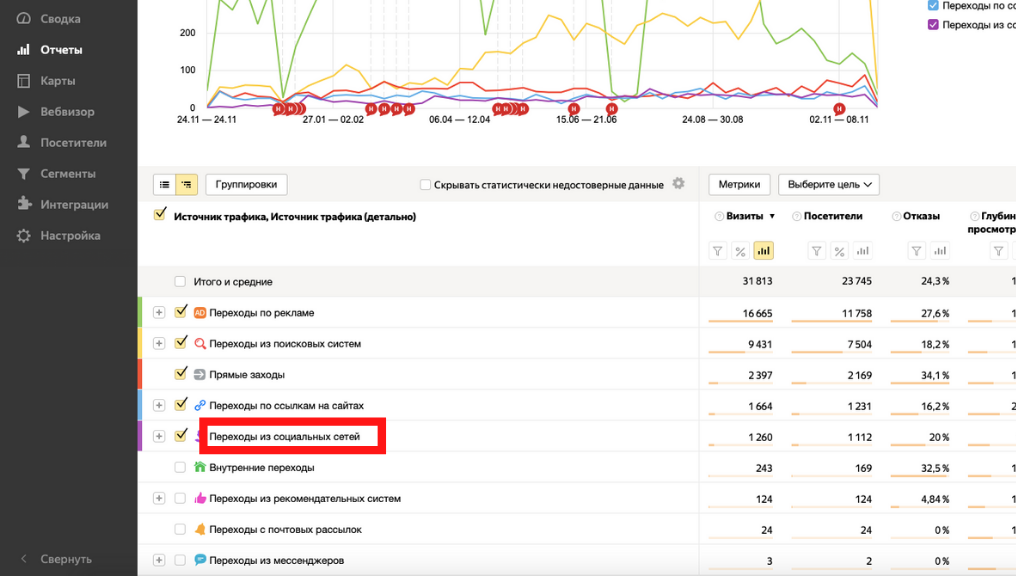 Нужен больше для понимания сколько страниц в средним просматривает один посетитель. В Яндекс.Метрике можно ничего не рассчитывать, так как есть показатель «Глубина просмотра».
Нужен больше для понимания сколько страниц в средним просматривает один посетитель. В Яндекс.Метрике можно ничего не рассчитывать, так как есть показатель «Глубина просмотра».
сколько страниц в средним просматривает один уникальный посетитель = «Просмотры» / «Посетители» «Глубина просмотра» = «Просмотры» / «Визиты»
Используемая информация:
- Термины и определения в Яндекс.Метрики [yandex.ru]
- Базовые понятия: просмотры, визиты, посетители [expert.yandex.ru]
- Что можно и что нужно измерять на сайте (полная запись видео) [events.yandex.ru]
как и зачем с ним работать — ppc.world
Сайт рекламодателя может продавать товары, услуги, контент и т. д., его могут посещать десять, сто или миллион человек в день. И все эти люди разные. Но в обычных отчетах Метрики, видно — у этих посетителей есть что-то общее. Например, на сайт приходят 60% мужчин и 40% женщин, в основном, они начинают с главной страницы и пользуются десктопами.
Однако в этих отчетах не видно сложностей, с которыми сталкиваются пользователи на сайте. Нельзя заметить муки выбора при покупке одежды или косметики или разницу в поведении между теми, кого интересует спорт и светская хроника. Это покажут только неагрегированные сырые данные по действиям посетителей.
Задача Вебвизора, который записывает визиты на видео, — показать, что происходит здесь и сейчас, он не работает с историей посетителей, не показывает все этапы взаимодействия с пользователем.
Все знают понятие «воронка продаж», однако не каждый заглядывает за пределы первой конверсии. Важно понимать, как строится путь не только до первой конверсии, но и после: как люди возвращаются, как конвертируются заново, что их на это сподвигает, сколько денег они приносят и т. д. Ответ на эти вопросы может дать отчет «Посетители» в Метрике, запущенный около года назад.
В нем доступны анонимные профили всех посетителей сайта с подробной историей их визитов за все время существования счетчика.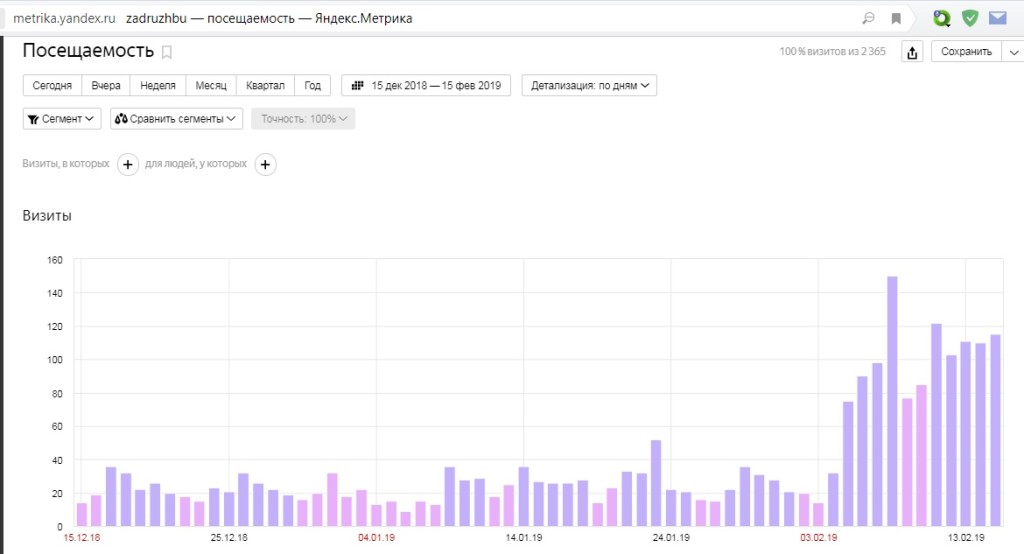 Он позволяет понять, как люди двигаются от покупки к покупке, какие источники трафика их приводят и что происходило в течение каждого из визитов.
Он позволяет понять, как люди двигаются от покупки к покупке, какие источники трафика их приводят и что происходило в течение каждого из визитов.
Фактически мы видим:
- список всех посетителей сайта за все время;
- основные показатели по поведению, конверсиям, звонкам и покупкам;
- активность за две недели до последнего визита.
В этом отчете ранжирование идет по последнему визиту. Метрика «Активность» показывает, насколько активен был пользователь за последние две недели до текущей конверсии.
Если вы передаете данные о e-commerce действиях в систему, то в отчете доступны денежные показатели по общей сумме покупок, которые совершил этот пользователь.
Данные на уровне пользователя
Каждую строку можно раскрыть и посмотреть более подробные данные о пользователе: источники трафика, все посещенные страницы, очередность посещения страниц, дополнительные характеристики, например, которые передаются из CRM-системы.
На карточке отображаются:
- регион, операционная система, тип устройства;
- все суммарные характеристики: все визитов, время, проведенное на сайте, количество достигнутых целей;
- источник каждого визита и все посещенные страницы;
- время достижение целей, какие страницы привели к достижению цели;
- покупки, детально;
- данные из CRM;
- запись вебвизора, если визиты произошли в последние две недели.
Здесь видно, как строился путь посетителя по источникам трафика и времени: сколько времени потребовалось человеку, чтобы вернуться на сайт, и сколько страниц он посмотрел за каждый из своих визитов.
В отчете доступна статистика по офлайн-конверсиям, если бизнес передает данные о звонках, офлайн-покупках. Соответственно, можно увидеть, какие каналы были до этого офлайн-действия, сколько было визитов до этого и с какой периодичностью они происходили.
Работа с отчетом «Посетители»
Чтобы было удобно работать с этим массивом данных, в отчете есть возможность сегментации и преднастроенные Яндексом сегменты.
Для любого сайта можно выбрать людей, которые сделали больше одного визита или пришли с рекламы, новых посетителей за последние семь дней или пользователей мобильных устройств.
Есть специализированные сегменты для e-commerce и медийных сайтов. Для тех и других работают готовые сегменты, которые выделяют определенную «умную» выборку — интересный срез аудитории. Фактически, система здесь думает за специалиста и автоматически определяет сегменты по покупкам на определенную сумму или по общему времени на сайте.
Как использовать данные из отчета по посетителям в Метрике:
- проверять гипотезы о поведении;
- смотреть кросс-визитовые сценарии;
- определять ценность и конверсионность каждого посетителя;
- изучать последовательность источников трафика.
Разберем на примерах
Скажем, вам нужно повысить средний чек. Для этого нужно:
- Создать сегмент людей с максимальной прибылью.
 Можно использовать быстрый сегмент для e-commerce сайтов «Покупок на сумму от …».
Можно использовать быстрый сегмент для e-commerce сайтов «Покупок на сумму от …». - Изучить поведение этих людей, как будто перед вами тестовая группа клиентов. Посмотрите, какие источники трафика их приводят, какие страницы они смотрят до того, как сконвертироваться, что именно происходит во время этих визитов (с помощью Вебвизора).
- Получить гипотезы по изменениям на сайте, маркетинговых активностях или работе с клиентами.
Еще одна задача — нужно изучить, что было до конверсии:
- Создайте сегмент людей с одной конверсией.
- Посмотрите, сколько было касаний и из каких источников трафика.
- Получите гипотезы по изменениям в маркетинговых активностях, например в работе с ретаргетингом.
Для выгрузки сырых данных из отчета можно использовать Logs API. Оттуда можно выгрузить, например, действия пользователей за всю историю взаимодействий.
Лекцию Александры Кулачиковой смотрите на канале Рекламных технологий Яндекса.
Подпишитесь, чтобы получать полезные материалы о платном трафике
Нажимая кнопку, вы даете согласие на обработку персональных данных
Метрика
вернувшихся посетителей | Библиотека ключевых показателей эффективности маркетинга
БЛОГ » Библиотека ключевых показателей эффективности » Маркетинговые ключевые показатели эффективности » Показатель «Постоянные посетители»
Категория: Маркетинговые KPI.
Насколько лояльны ваши посетители, если честно? Возвращаются ли они после посещения один раз, или для них это просто «свидание на одну ночь»? Есть причина, по которой постоянные клиенты имеют ценность для определенного бизнеса — и не только потому, что вы продаете им свои услуги. Потому что, замечают они это или нет, они рекламируют вашу компанию.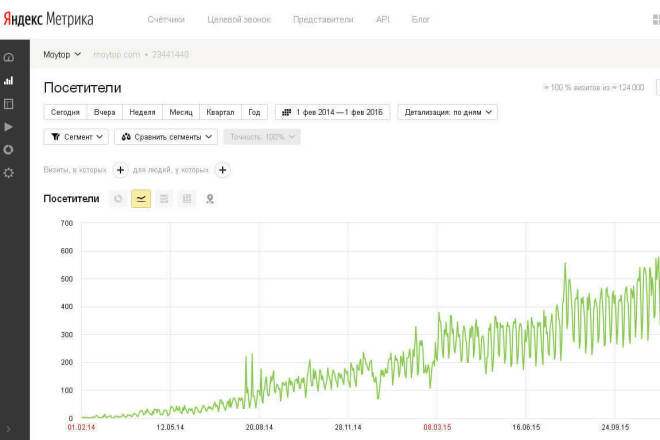
Постоянный клиент всегда приведет с собой новых клиентов, что еще больше увеличит вашу прибыль. Вот почему очень важно точно знать, сколько у вас постоянных посетителей, поскольку это даст вам представление о вашем предстоящем доходе.
Определение показателя повторного посещения
Метрика вернувшихся посетителей — это инструмент, который отслеживает ваших предыдущих посетителей и анализирует, что произойдет, если они снова вернутся в ваш домен. Эта метрика имеет четкую цель: позволить цифровым маркетологам увидеть, насколько они эффективны, когда речь идет о создании своей аудитории, и убедиться, что они возвращаются. Это докажет, что их усилия по контент-маркетингу окупились.
Этот показатель разделяет посещения каждого пользователя на группы в зависимости от того, сколько раз посетитель возвращается. Они могут быть от 2 до 3 посещений, от 4 до 9 посещений или более 10 посещений. Этот показатель также предоставит вам информацию о средней скорости просмотра вашего веб-сайта (то есть о количестве страниц за сеанс для каждого посетителя) и среднем времени, проведенном на веб-сайте вернувшимися посетителями.
Как указано в столбцах «Из уст в уста» (%MoM), период сравнения позволяет маркетологам точно видеть, как развиваются их тенденции. Метрика вернувшегося посетителя также может обратить вспять шаблоны инженерного трафика, тем самым точно показав, как на поведение аудитории влияет стратегия контент-маркетинга.
Метрика повторного посетителя
У метрики вернувшегося посетителя есть свои проблемы, и они обнаруживаются в форме «куки». Если посетитель заходит на сайт второй раз и его устройство не принимает файлы cookie (или вообще их удалило), то пользователь не будет рассматриваться как вернувшийся. С точки зрения метрики, тот, кто зашел на сайт, будет новым посетителем.
Передовой опыт для показателей постоянных посетителей
Чтобы использовать возвращаемые метрики в полной мере, вот некоторые методы и мысли, которые вы можете рассмотреть следующие методы:
Если у вас есть редкие посетители, которые заходят всего два или три раза, это не значит, что они демонстрируют отсутствие лояльности. Посмотрите на данные, основанные на характере вашего бизнеса: вы продаете товары повседневного спроса или предметы роскоши?
Посмотрите на данные, основанные на характере вашего бизнеса: вы продаете товары повседневного спроса или предметы роскоши?
Не следует использовать количество повторных посещений %MoM в качестве основного показателя лояльности посетителя.
Внимательно посмотрите на среднее количество страниц за посещение. Это скажет вам, соответствует ли контент вашего веб-сайта информации, которую ищет ваш клиент, или нет.
Возможно, вы захотите связать метрику вернувшегося посетителя с другими метриками. Это обеспечит четкое представление о вашей маркетинговой эффективности.
Связанные статьи
Бесплатное руководство
Что такое итеративное выполнение бизнеса?
Загрузить сейчас
Бесплатная пробная версия на 30 дней
Кредитная карта не требуется
Понимание основных показателей посетителей | Adobe Аналитика
Лига опыта Adobe
Лига опыта
Выйти из поиска
- Учебники по аналитике
- Введение в аналитику
- Что такое аналитика
- Что мне может сделать Adobe Analytics?
- Как Adobe Analysis Workspace может изменить ваш бизнес
- Это больше, чем данные.
 Это клиентская аналитика
Это клиентская аналитика - Adobe Sensei и Adobe Analytics
- Пример использования клиентом — ServiceNow
- Вариант использования для клиентов — Accent Group
- Вариант использования для клиентов — Home Depot
- Суперсессия Summit 2019 — Путешествия и гостиничный бизнес
- Summit 2019 Super Session — Розничная торговля
- Суперсессия Summit 2019 — высокие технологии
- Стратегия и интеллектуальное лидерство
- Часть 1. Простые приемы повышения эффективности
- Часть 2. Простые приемы для повышения эффективности
- Овладение информацией о клиентах с помощью Virtual Analyst и Segment IQ в Adobe Analytics
- Переход с других платформ
- Переход с Google Analytics
- Основы аналитики
- Кнопка «Попробовать в рабочей области» в отчетах и аналитике
- Понимание цикла аналитики
- Как собираются данные аналитики
- Вход в Adobe Analytics
- Знакомство с пользовательским интерфейсом Analytics
- Понимание и создание наборов отчетов
- Понимание основных показателей посетителей
- Введение в переменные трафика (Props)
- Введение в переменные преобразования (eVars)
- Введение в события преобразования
- Настройка пользовательского интерфейса
- Настройка параметров пользователя Analysis Workspace
- Добавить описания параметров и показателей
- Настройка меню в Отчетах и аналитике
- Повышение безопасности в Adobe Analytics
- Установка проекта Analysis Workspace в качестве целевой страницы
- Получение помощи
- Советы по рабочей области Analysis Workspace
- Отправка билетов в службу поддержки внутри продукта
- Получение справки в Adobe Analytics
- Рабочая область анализа
- Основы рабочего пространства Analysis
- Введение в рабочее пространство Analysis
- Обзор рабочей области Analysis
- Навигация по новой целевой странице
- Обновления целевой страницы рабочей области Analysis
- Создание проекта Workspace с нуля
- Создание пользовательских шаблонов и управление ими в рабочей области Analysis
- Понимание того, как данные попадают в проект Analysis Workspace
- Основные метрики в Adobe Analytics
- Управление компонентами в Analysis Workspace
- Выбор набора отчетов в рабочей области Analysis
- Просмотр показателей производительности рабочей области Analysis
- Советы и рекомендации
- 7 советов и рекомендаций по рабочей области Analysis
- Советы по повышению производительности в Analysis Workspace
- Советы клиентам по продолжению обучения Adobe Analytics
- Навигация по проектам рабочей области
- Запуск первого проекта в Analysis Workspace
- Шаблон учебного пособия в рабочей области Analysis
- Копирование и вставка в рабочее пространство Analysis
- Создать оглавление
- Щелкните правой кнопкой мыши для повышения эффективности рабочего пространства
- Сочетания клавиш
- Аннотации в рабочей области Analysis
- Строка меню
- Управление проектами
- Отмена действий в Analysis Workspace
- Просмотр плотности в рабочей области Analysis
- Улучшения нулевого состояния
- Использование фильтров (тегов) в левой направляющей
- Использование панелей
- Использование таблиц, визуализаций и панелей в Analysis Workspace
- Панель Quick Insights в рабочей области Analysis
- Использование панели Attribution IQ Panel
- Панель одновременного просмотра мультимедиа в Analysis Workspace
- Панель времени воспроизведения мультимедиа
- Использование раскрывающихся фильтров
- Использование панелей для организации проектов Analysis Workspace
- Улучшения зоны перетаскивания сегментов
- Несколько наборов отчетов в Analysis Workspace
- Панели рабочей области и отчеты «Следующая/предыдущая» и «Сводка страниц»
- Создание таблиц произвольной формы
- Понимание ваших данных — таблицы произвольной формы
- Использование левой направляющей для построения таблиц произвольной формы в Analysis Workspace
- Автоматическое построение таблиц произвольной формы в Analysis Workspace
- Работа с размерами в таблице произвольной формы
- Работа с метриками в таблице произвольной формы
- Параметры строк и столбцов в таблицах произвольной формы
- Использование конструктора таблиц произвольной формы
- Изменение порядка статических строк в Analysis Workspace
- Использование Attribution IQ в таблицах произвольной формы
- Использование контекстного меню в Analysis Workspace
- Продолжение Контекстное меню в Analysis Workspace
- Анализ перекрестных продаж в Analysis Workspace
- Настольные фильтры произвольной формы
- Временные измерения в Analysis Workspace
- Итоги таблицы произвольной формы в Analysis Workspace
- Визуализации
- Визуализация данных в рабочей области анализа
- Типы визуализации
- Варианты использования визуализации
- Выбор данных для визуализации
- Получение данных в визуализации
- Использование раскрывающихся списков компонентов в рабочей области
- Визуализация области и области с накоплением
- Визуализация стержней и стержней, сложенных друг на друга
- Визуализация маркированного графика
- Визуализация пончиков
- Визуализация гистограммы
- Визуализация линии
- Комбинированные диаграммы
- Добавление линий тренда к визуализациям линий
- Визуализация карты
- Суммарный номер и визуализация суммарных изменений
- Сводка ключевых показателей Визуализация
- Визуализация текста
- Визуализация диаграммы рассеяния
- Визуализация древовидной карты
- Визуализация диаграммы Венна
- Использование функции кумулятивного среднего для применения метрического сглаживания
- Гибкие макеты
- Изменение масштаба/оси визуализаций
- Связывание размерного графика в реальном времени
- Переключатель детализации
- Внутренние ссылки в Analysis Workspace
- Тема позитивной и негативной карты
- Изменение порядка и размера визуализаций
- Настройка легенд визуализации
- 100 % визуализаций с накоплением
- Параметры источника данных таблицы и визуализации
- Создание тепловой карты с разделением по времени
- Анализ пути клиента
- Создать визуализацию последствий
- Создать визуализацию потока
- Используйте Fallout и Flow вместе
- Journey IQ — аналитика между устройствами
- Применение сегментов
- Применение сегментов к проекту Analysis Workspace
- Использование сегментов в рабочей области Analysis
- Специальные (временные) сегменты
- Использование различных моделей Attribution IQ с сегментами
- Сегменты уровня панели
- Использование сегментов в качестве измерений в рабочей области Analysis
- Использование сегментов для ограничения данных в Analysis Workspace
- Быстрые сегменты в Analysis Workspace
- Метрики
- Понимание основных показателей посетителей
- Добавление измерений и показателей в проект в Analysis Workspace
- Введение в события преобразования
- Работа с метриками в таблице произвольной формы
- Использование показателей участия в Analysis Workspace
- Размеры
- Добавление измерений и показателей в проект в рабочей области Analysis
- Введение в переменные трафика (Props)
- Введение в переменные преобразования (eVars)
- Работа с размерами в таблице произвольной формы
- Календарь и диапазоны дат
- Использование дат в Analysis Workspace
- Применение повторно используемых диапазонов дат в вашем проекте
- Использование диапазонов дат и сравнений в рабочей области Analysis
- Создание пользовательских диапазонов дат
- Сравнение дат в рабочей области Analysis
- Добавление сравнения предыдущего месяца и года к тенденциям
- Курируйте и делитесь проектами
- Сохранение, совместное использование и совместная работа над проектами в Analysis Workspace
- Курирование и совместное использование в Analysis Workspace
- Прямая ссылка на проект
- Загрузить 50 000 элементов в формате CSV
- Экспорт в CSV и PDF из Analysis Workspace
- Общие встроенные компоненты
- Расписание и загружаемые проекты
- Общий доступ к проекту в рабочей области Analysis
- Проекты только для просмотра в рабочей области Analysis
- IQ атрибуции
- Использование перекрестного анализа для изучения базовой маркетинговой атрибуции
- Добавление параллельных сравнений моделей Attribution IQ
- IQ атрибуции в расчетных показателях
- Использование Attribution IQ в таблицах произвольной формы
- Использование панели Attribution IQ Panel
- Использование различных моделей Attribution IQ с сегментами
- Алгоритмическая модель в Attribution IQ
- Пользовательские ретроспективные окна в Attribution IQ
- Когортный анализ
- Когортный анализ в Analysis Workspace
- .
 Понимание ваших данных — когортные таблицы
Понимание ваших данных — когортные таблицы - Обзор когортных таблиц
- Настройки таблицы когорт
- Анализ оттока с помощью когортных таблиц
- Когортный анализ с использованием любого измерения
- Анализ задержки с когортными таблицами
- Расчет скользящего удержания в когортных таблицах
- Голосовая аналитика
- Как управлять данными приложения Voice Assistant и отслеживать их
- Понимание различий между устройствами с голосовой поддержкой
- Поиск возможностей для повышения вовлеченности голосовых приложений
- Снижение количества ошибок и повышение показателей успеха в вашем голосовом приложении
- Понимание поведения пользователя в голосовых помощниках
- Понимание голосового пути пользователя
- Основы рабочего пространства Analysis
- Отчеты и аналитика
- Отчеты в режиме реального времени в отчетах и аналитике
- Администрация
- Основные навыки администратора
- Создание уполномоченного сообщества
- Упростите и тратьте меньше времени на обучение пользователей
- Привлечение нужных людей в вашу команду аналитиков
- Занять место за столом
- Как рассказывать впечатляющие истории с данными
- Перевод технического языка Adobe Analytics нетехническим способом
- Многофункциональная работа
- Вы задаете правильные вопросы?
- Советы и рекомендации для администраторов
- Загрузить руководство по реализации
- Создание стандартизированных соглашений об именах
- Создание стандартизированных шаблонов кода
- Создание базовых видеороликов и обучение
- Создать внутренний сайт Adobe Analytics
- Использовать набор глобальных отчетов
- Создать проект новостей и объявлений
- Настройки компании
- Принудительное применение ограничений домена электронной почты
- Просмотр доступных функций вашей учетной записи
- Управление пользователями
- Добавление администратора в Adobe Analytics
- Ограничение доступа к набору отчетов в консоли администратора
- Передача пользовательских активов другому пользователю
- Проверьте связанный идентификатор IMS, чтобы предотвратить проблемы со входом в систему
- Управление наборами отчетов
- Как настроить общие параметры учетной записи
- Настройка параметров календаря
- Настройка обнаружения платного поиска
- Настройка маркетинговых каналов
- Создать правила обработки маркетинговых каналов
- Настройка меню в отчетах и аналитике
- Управление входящими данными с помощью правил обработки
- Настройка переменных трафика (props)
- Настройка классификации трафика
- Настройка переменных иерархии
- Настройка переменных в консоли администратора
- Настройка классификаций преобразования
- Настройка переменных списка
- Настройка методов поиска
- Установка внутренних фильтров URL-адресов
- Настройка параметров почтового индекса и почтового индекса
- Включить метку времени Необязательный параметр
- Настройка правил для ботов в Analytics
- Управление данными и GDPR
- Управление данными и GDPR в Adobe Analytics
- Управление трафиком
- Использование вызова сервера
- Управление предстоящим всплеском трафика
- Журналы
- Отслеживание журнала использования для Analysis Workspace
- Обзор журналов администрирования Analytics
- Основные навыки администратора
- Реализация
- Основы реализации
- Первое внедрение
- Понимание и создание наборов отчетов
- Преобразование переменных contextData в свойства и переменные с помощью правил обработки
- Как определить ваш сервер отслеживания Analytics и наборы отчетов
- Создание документа бизнес-требований
- Создание и обслуживание SDR
- Использование уровня данных на вашем сайте
- Через запуск платформы Experience
- Внедрение Experience Cloud на веб-сайтах с запуском Experience Platform
- Базовая конфигурация расширения запуска Analytics
- Настройка управления библиотекой для Analytics
- Настройка общих параметров в расширении Launch Analytics
- Настройка глобальных переменных в расширении Launch Analytics
- Настройка параметров файлов cookie в расширении Launch Analytics
- Использование пользовательского кода при настройке расширения Launch Analytics
- Использование уровня данных для установки имени страницы и других переменных с помощью запуска
- Добавление подключаемых модулей реализации в Launch
- Используйте doPlugins в расширении Adobe Analytics
- Настройка отслеживания ссылок для простой загрузки
- Настройка отслеживания ссылок Easy Exit
- Подготовка запуска платформы Experience для внедрения аналитики
- Создание элементов данных при запуске платформы Experience для реализации аналитики
- Создание глобального правила страницы при запуске платформы Experience
- Проверка глобального правила загрузки страниц при запуске платформы Experience
- Создание правил запуска платформы Experience для специальных страниц
- Создание правил запуска платформы Experience для событий успеха
- Publishing Experience Platform Запуск библиотек для стадии и производства
- Использование JavaScript
- Отслеживание пользовательских ссылок без диспетчера тегов
- Обновление AppMeasurement, если не используется запуск платформы Experience
- Проверка и устранение неполадок
- Проверка реализаций с помощью Adobe Experience Cloud Debugger
- SPA-страницы
- Использование передового опыта при отслеживании SPA
- Основы реализации
- Компоненты
- Сегментация
- Обзор построителя сегментов
- Поиск и создание сегментов
- Переменные диапазоны дат в сегментах
- Сравнение сегментов в Analysis Workspace
- Сегментные контейнеры
- Управление сегментами и совместное использование
- Использование сегментов в рабочей области Analysis
- Использование сегментов в качестве измерений в Analysis Workspace
- Использование сегментов для ограничения данных в Analysis Workspace
- Последовательная сегментация
- Последовательности до/после в последовательной сегментации
- Сегментация по количеству различных измерений
- Размерные модели в сегментации
- Соответствует любому оператору в сегменте
- Веб-семинар Analytics Insider — стратегии сегментации клиентов
- Расчетные показатели
- Функция Approximate Count Distinct в вычисляемых показателях
- IQ атрибуции в расчетных показателях
- Расчетные метрики — построитель метрик
- Расчетные показатели — функции
- Расчетные метрики — метрики без реализации
- Расчетные показатели — Сегментированные показатели
- Расчетные метрики — селектор метрик
- Быстрые расчетные показатели в рабочей области Analysis
- Использование измерений в вычисляемых показателях
- Классификации
- Обзор классификаций
- Использование построителя правил классификации
- Наборы виртуальных отчетов
- Наборы виртуальных отчетов
- Курирование компонентов в наборах виртуальных отчетов
- Контекстно-зависимые сеансы в наборах виртуальных отчетов
- Начать новое посещение любого события в наборах виртуальных отчетов
- Карта активности
- Обзор карты действий
- Включение, отладка и настройка карты действий Adobe Analytics
- Сегментация
- Дополнительные инструменты
- Лаборатории Adobe (пробные версии технологий)
- Аналитические панели
- Инструментальные панели Adobe Analytics Построитель оценочных карт
- Визуализации для мобильных систем показателей
- Применить пользовательские диапазоны дат
- Панели аналитики в приложении
- Создание пользовательских подробных представлений
- Экспорт
- Из пользовательского интерфейса
- Экспорт в CSV из Analysis Workspace
- Хранилище данных
- Введение в хранилище данных
- Отправить запрос хранилища данных через SFTP
- Отправка отчетов хранилища данных в Tableau Data Extract
- Каналы данных
- Пользовательский интерфейс управления потоками данных
- Загрузите ключ аутентификации фида данных
- Найдите свой идентификатор фида данных
- Повторно запустить задание канала данных
- Построитель отчетов
- Добавление сегментов к нескольким запросам одновременно в построителе отчетов
- Обнаружение аномалии в построителе отчетов
- Редактировать показатели по запросам
- Использование построителя отчетов для изучения Adobe Analytics API
- Начало работы с построителем отчетов
- Запланировать запрос построителя отчетов
- Используйте расширенные параметры доставки Report Builder для Power BI
- Из пользовательского интерфейса
- Интеграции
- Облако опыта
- Улучшенная публикация облачной аудитории
- Менеджер аудитории
- Включить переадресацию на стороне сервера при запуске платформы Experience
- Аналитика аудитории — интегрировать сегменты AAM в аналитику
- Цель
- Панель Analytics for Target (A4T) в рабочей области Analysis
- Анализ действия автоматического таргетинга с помощью панели A4T
- Облако рекламы
- Настройка рекламной аналитики
- Внедрение шаблонов отслеживания в поисковые системы
- Введение в Analytics for Advertising Cloud DSP Integration
- Создание анализа кампании перед запуском
- Отчетность с рекламными облачными маркетинговыми каналами
- Создание профилей перехода к сайту Analytics
- Создание сегментов аналитики для активации и создания отчетов
- Создание рекламных облачных оповещений с помощью Adobe Analytics
- Создание пользовательских показателей Analytics с помощью рекламных облачных данных
- Создание отчетов о входе на сайт рекламного облака
- Создание рекламных облачных информационных панелей
- Специальная аналитика
- Использование преобразователя проектов для перемещения проектов из Ad Hoc Analysis в Analytics Workspace
- Power BI
- Соединитель Adobe Analytics в Power BI
- Мадженто
- Шаблон рабочей области Magento Analysis
- Облако опыта
- Наука о данных
- Использование машинного обучения и искусственного интеллекта Adobe Analytics для важных моментов
- Обнаружение аномалии в Analysis Workspace
- Анализ вклада в Analysis Workspace
- Интеллектуальные оповещения
- Adobe Analytics и Adobe Sensei — демократизация науки о данных для ВСЕХ
- Вертикально-специфичный
- Высокие технологии
- Суперсессия Summit 2019 — Высокие технологии
- Путешествия и гостиничный бизнес
- Суперсессия Summit 2019 — Путешествия и гостиничный бизнес
- Розничная торговля
- Введение в розничные переменные и события
- Добавление базовых переменных и событий розничной торговли в правила запуска
- Добавление правила запуска для события покупки
- Summit 2019 Super Session — Розничная торговля
- Высокие технологии
- Медиа-аналитика
- Измерение медиааналитики
- Панель времени воспроизведения мультимедиа
- Использование шаблона потребления звука в рабочей области Analysis
- Измерение медиааналитики
- Аналитика мобильных приложений
- Реализация
- Параметры администратора для мобильных приложений
- Инициализация и просмотр показателей жизненного цикла с помощью Experience Platform SDK
- Отслеживание действий (настраиваемые ссылки)
- Состояние отслеживания (также известные как страницы или экраны)
- Реализовать в приложениях Swift для iOS
- Внедрение в приложения iOS Objective-C
- Реализовать в приложениях для Android
- Измерение мобильной аналитики
- Начало работы с Adobe Mobile Analytics
- Влияние точек взаимодействия на мобильное путешествие
- Анализ поведения пользователей по каналам
- Как повысить уровень вовлеченности и удержания
- Реализация
- API
- Использование рабочей области Analysis для создания запросов API 2.

- Использование рабочей области Analysis для создания запросов API 2.

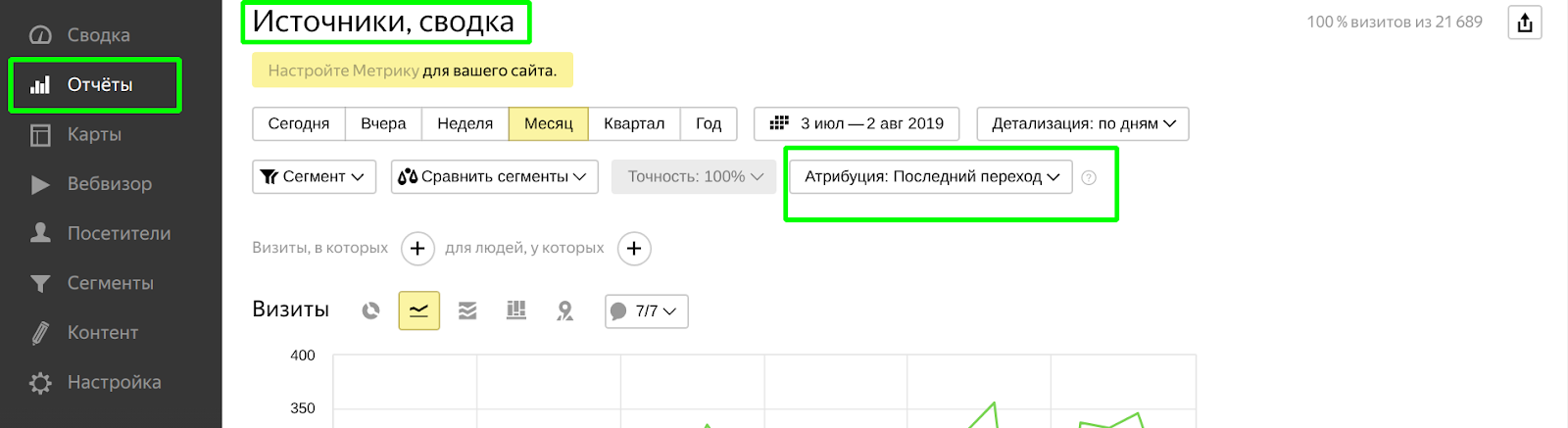 Можно использовать быстрый сегмент для e-commerce сайтов «Покупок на сумму от …».
Можно использовать быстрый сегмент для e-commerce сайтов «Покупок на сумму от …».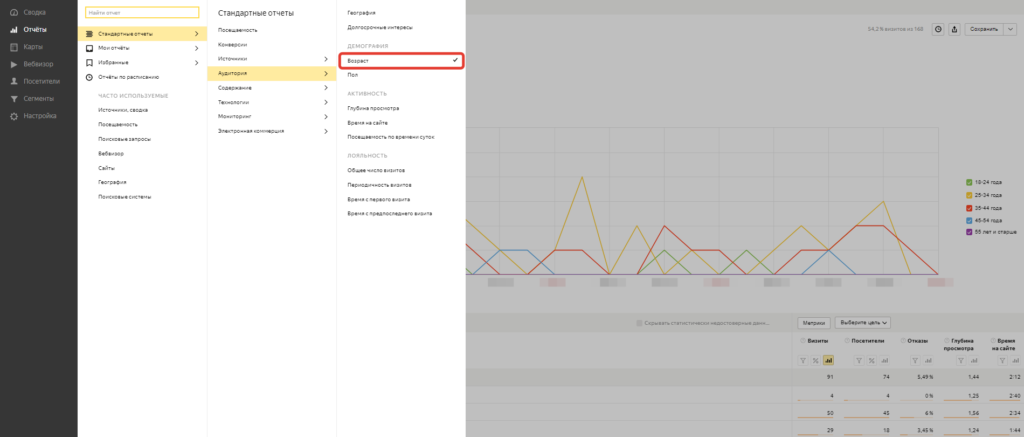 Это клиентская аналитика
Это клиентская аналитика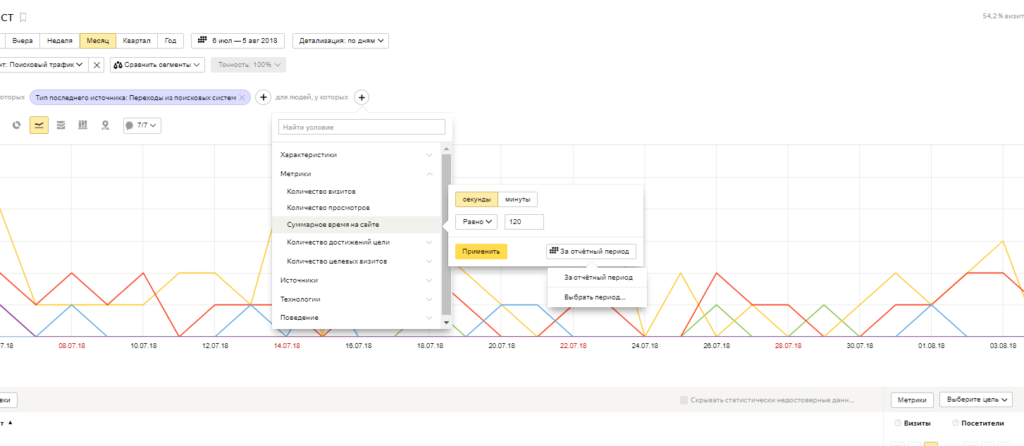 Понимание ваших данных — когортные таблицы
Понимание ваших данных — когортные таблицы